Apple Watch 在這幾年銷量逐漸攀升,許多人紛紛選用蘋果這款手表作為自己的第一款穿戴是裝置;如果你也想入手 Apple Watch,或者剛入手 Apple Watch 卻不知道怎麼用,不妨參考這篇教學,教你從最基本的配對,一直到各種功能介紹,一次完整教給你!

- 比原廠充電器更好,硬幣大小Apple Watch Type C 磁吸充電器 ➡️ 傳送門點這裡
Apple Watch 可以跟什麼裝置配對?只能用 iPhone 嗎?
相信有人會在這時候提出疑問:沒有 iPhone 的話有辦法配對嗎?很遺憾的,Apple Watch 並不像 Android Wear 可以用任何運行 iOS 及 Android 的行動裝置配對,Apple Watch 就只能跟 iPhone 配對而已,即使用 iPad、iPod touch 這樣使用 iOS 系統的裝置也無法與 Apple Watch 配對。
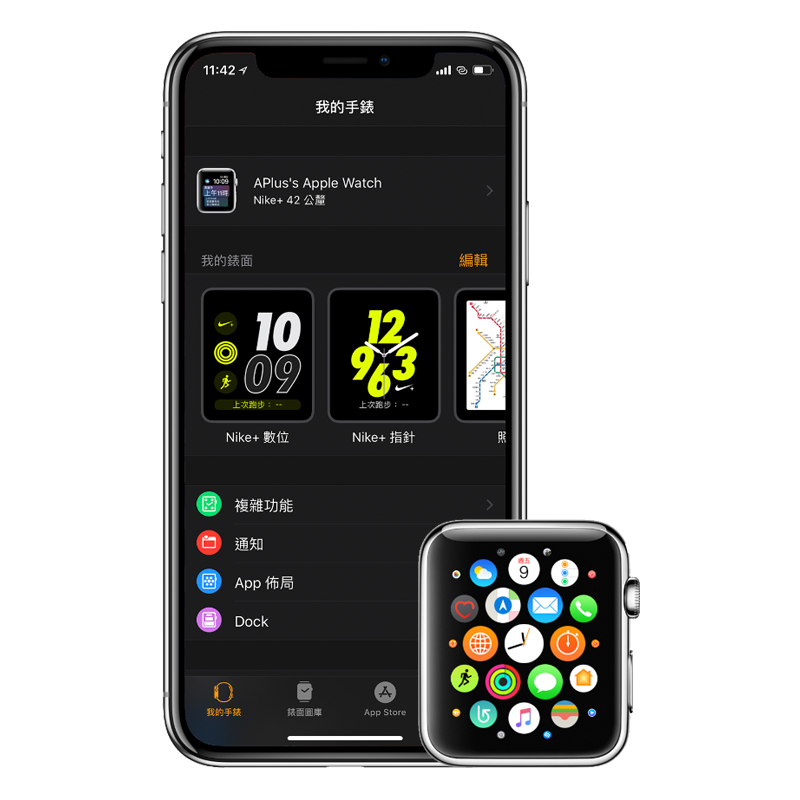
認識 Apple Watch
在將 Apple Watch 與 iPhone 配對之前,我們先來認識一下 Apple Watch 的外觀和按鍵。
首先我們來看看 Apple Watch 的正面:
- 錶面:觸控式螢幕,具有 Force Touch,用力壓會有不同的反應選項可以選取。
- Digital Crown:可以轉動的錶冠,按下可以做為主畫面鍵。
- 側邊按鈕:按一下可以喚出 Dock,按兩下可以使用 Apple Pay,長按則可以叫出關機及緊急服務的頁面。

接著我們來看看背面:
- 解除錶帶按鈕:按下並將 Apple Watch 錶帶滑出及可替換錶帶。
- 心率感應器:會定時利用光體積變化描記法來記錄你的心率,使用體能訓練相關程式時也會記錄你的心率。
- 磁性充電錶背:當 Apple Watch 與磁性充電線靠近時,充電線會自行與 Apple Watch 吸附並進行充電。

簡單的認識一下 Apple Watch 的外觀與按鍵後,接下來我們要將它與 iPhone 進行配對。
將 Apple Watch 與 iPhone 配對
拿到 Apple Watch 後最重要的事就是將它與 iPhone 配對,如果沒有配對,Apple Watch 基本上就是個價值破萬的「手鍊」裝飾品,連看時間都沒辦法。
首先,在 iPhone 上開啟「Watch」的 App,接著點選畫面上的「開始配對」,接著將配對的「觀景窗」對準 Apple Watch 的錶面,這時候 Apple Watch 的錶面會顯示像銀河的配對畫面,這樣就開始配對了。
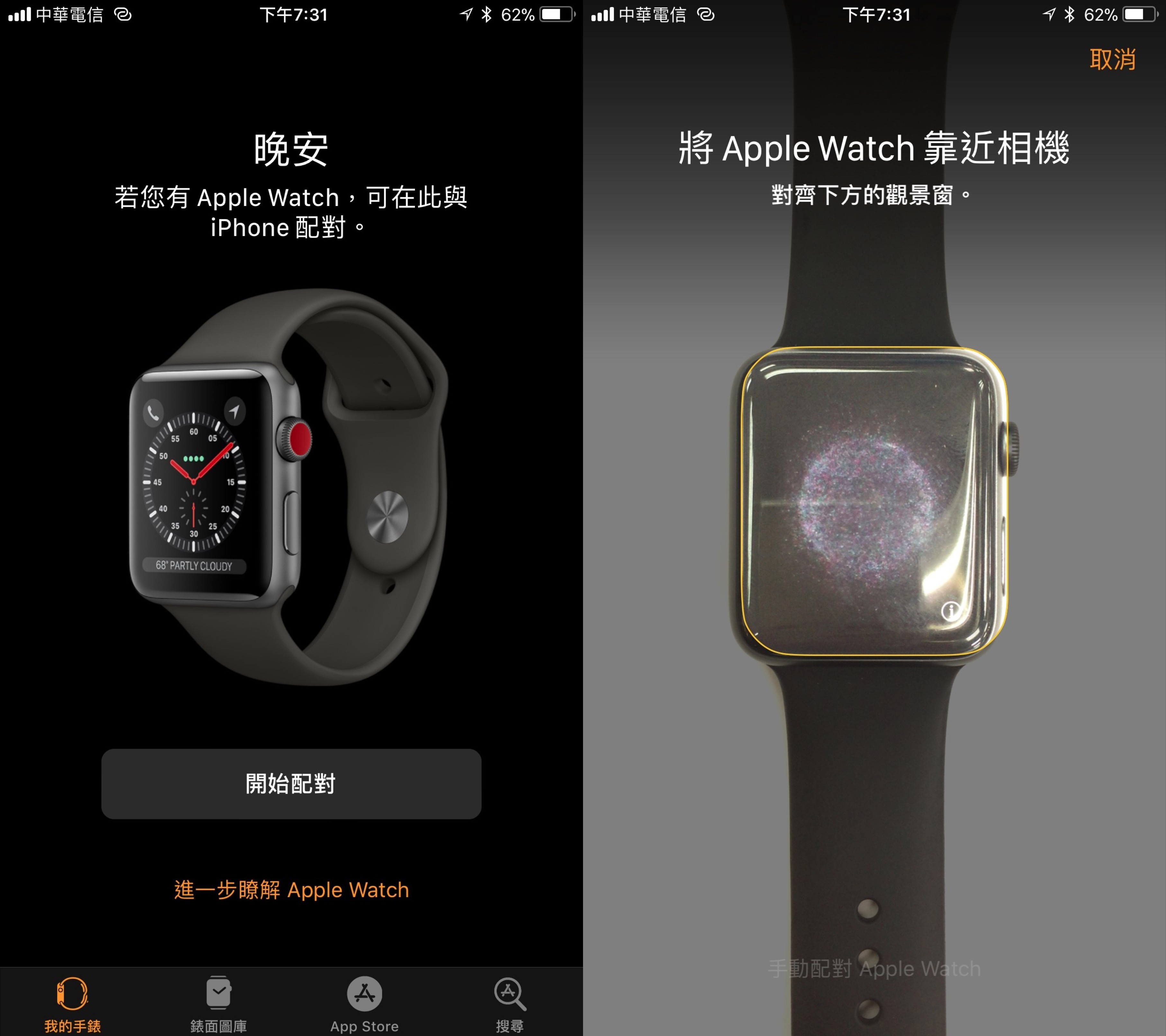
配對完成後我們需要做一些基本的設定,如果這不是你第一次使用 Apple Watch 的話,會有「從備份回復」的選項可以選擇,點下去之後就會依照你舊 Apple Watch 的設定開始回復,如果你是第一次使用 Apple Watch 的話,請略過此步驟。
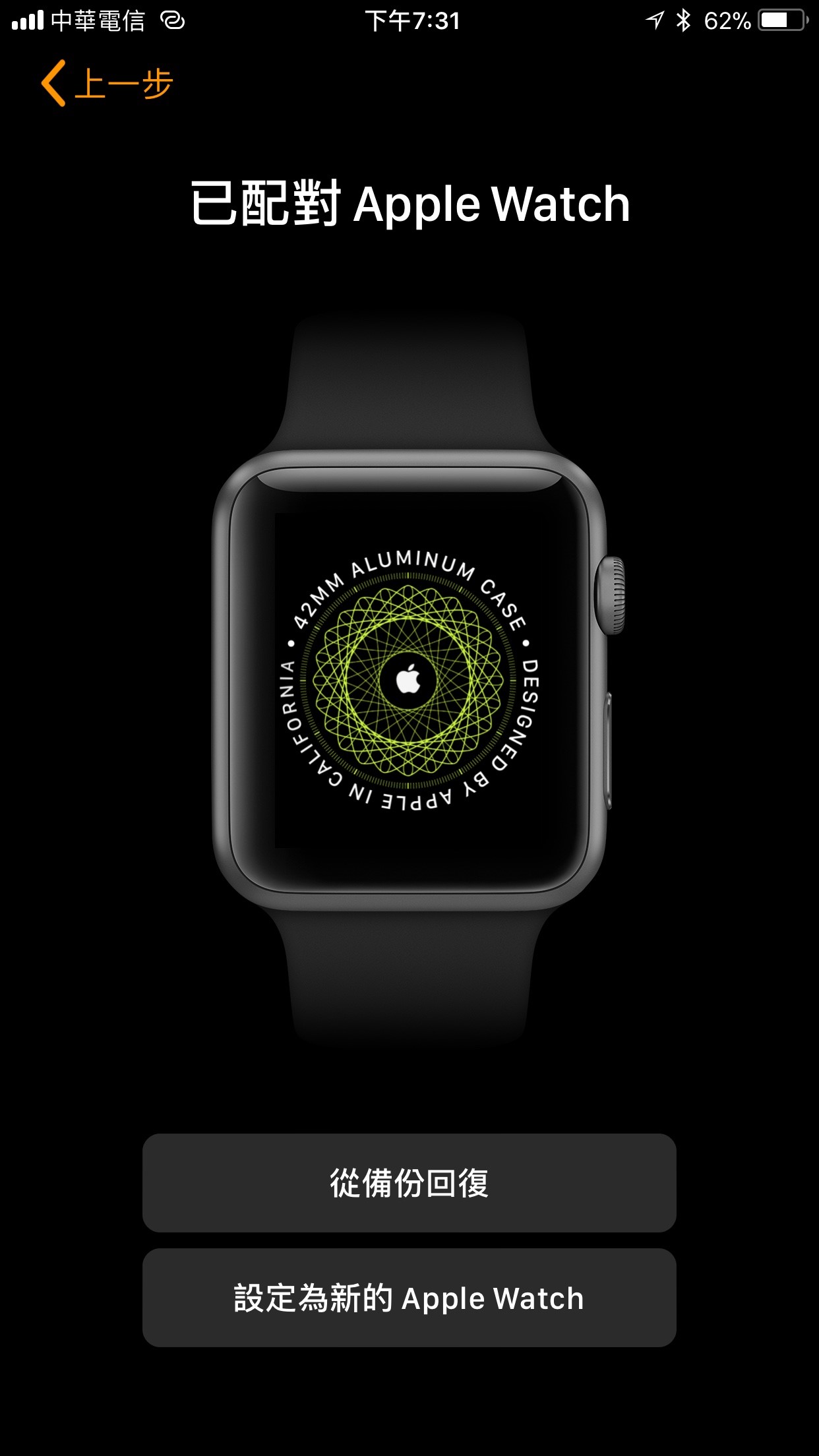
這邊你可以選擇你習慣用哪隻手佩戴手錶來設定 Apple Watch 的「手腕偏好設定」,選擇完成後會進入「條款與條件」,這邊請選擇「同意」,接下來 Apple Watch 就會開始登入你的 Apple ID。
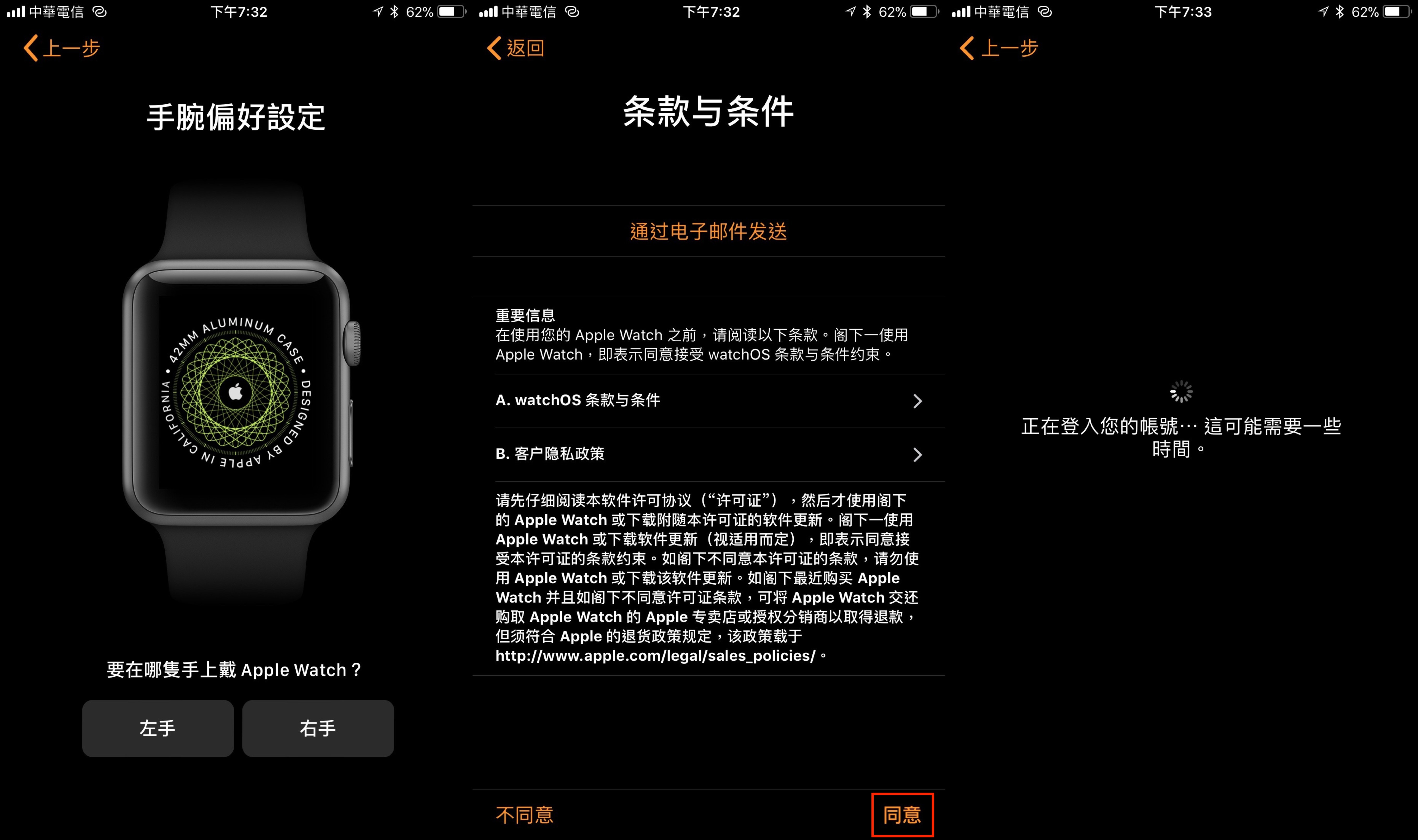
登入完成後,Apple Watch 會詢問你是否要啟用「尋找我的手錶」,這邊建議是將它開啟,如果 Apple Watch 找不到的時候,就可以利用「尋找我的 iPhone」來找尋 Apple Watch。
「共享設定」的部分則是指 Apple Watch 的設定資料會跟 iPhone 共享,這邊點下「好」即可。
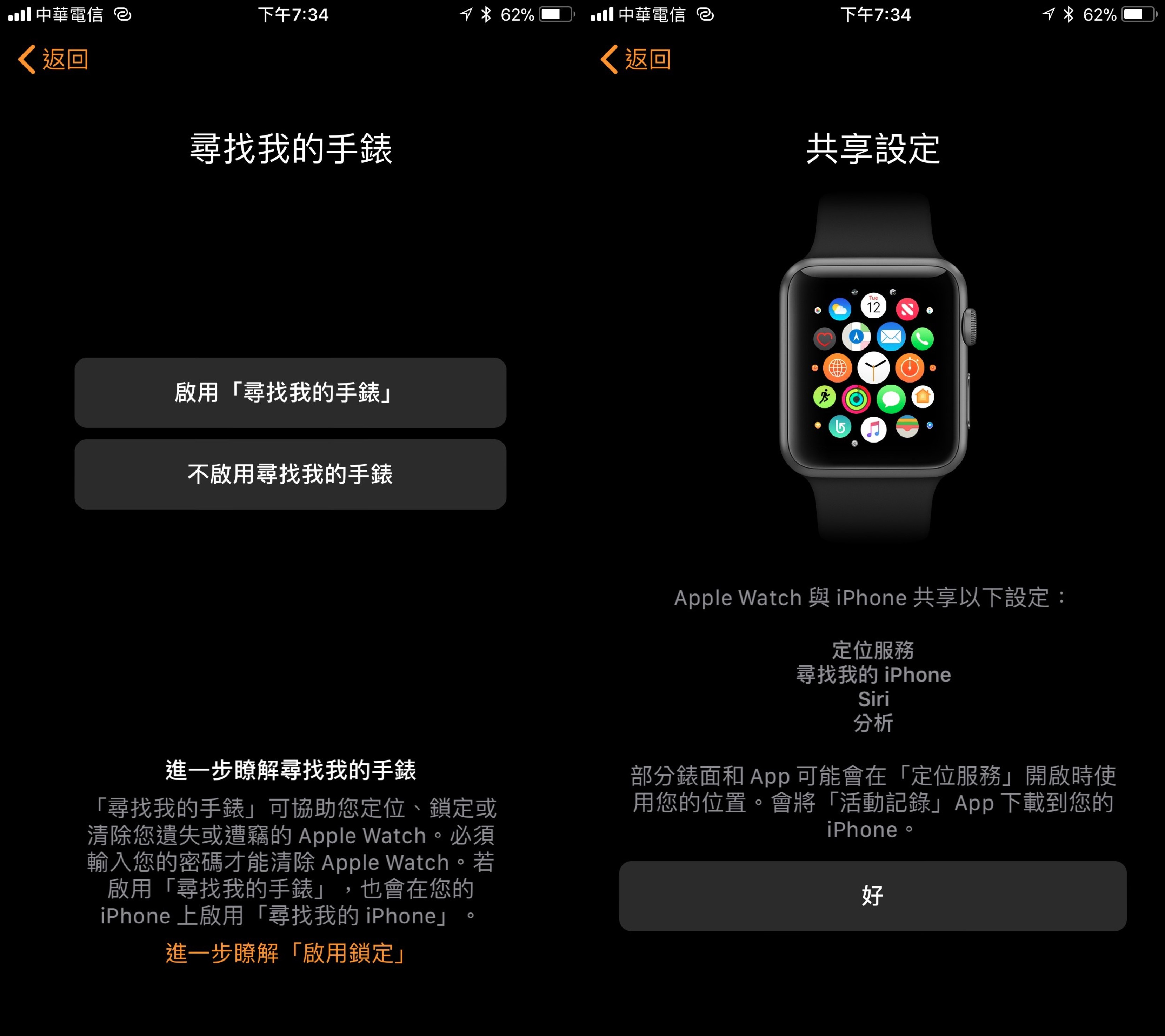
接下來,會進入 Apple Watch 的密碼設定,這邊點一下「製作密碼」後,在 Apple Watch 上輸入密碼。
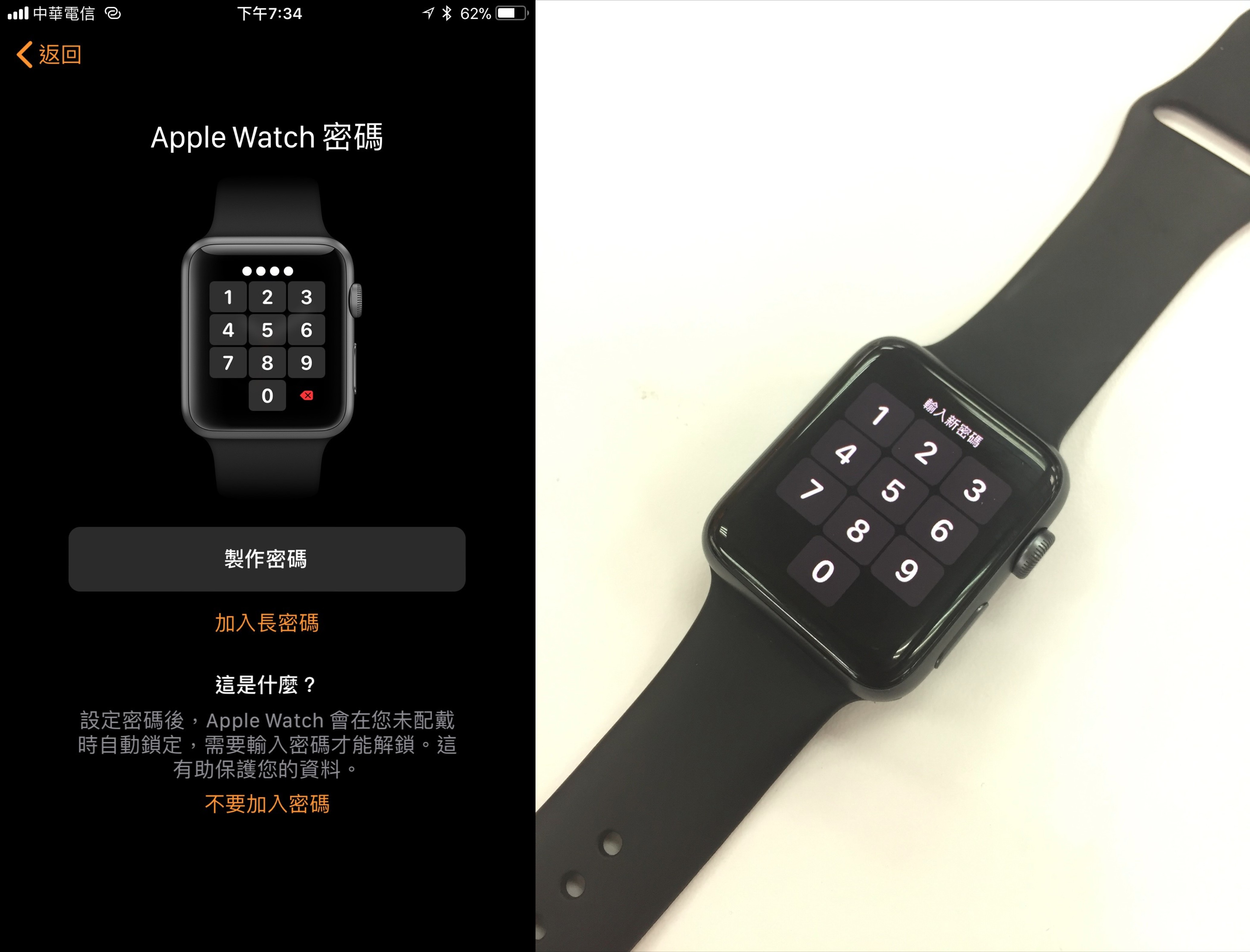
輸入完成後,我們繼續進行設定。如果你是購買「Nike+」版本的 Apple Watch,這邊會出現一個「今天跑步嗎?」的頁面,這代表 Nike+ Run Club 的 Watch App 已經預裝在你的 Apple Watch 裡面了,這邊選擇「繼續」。
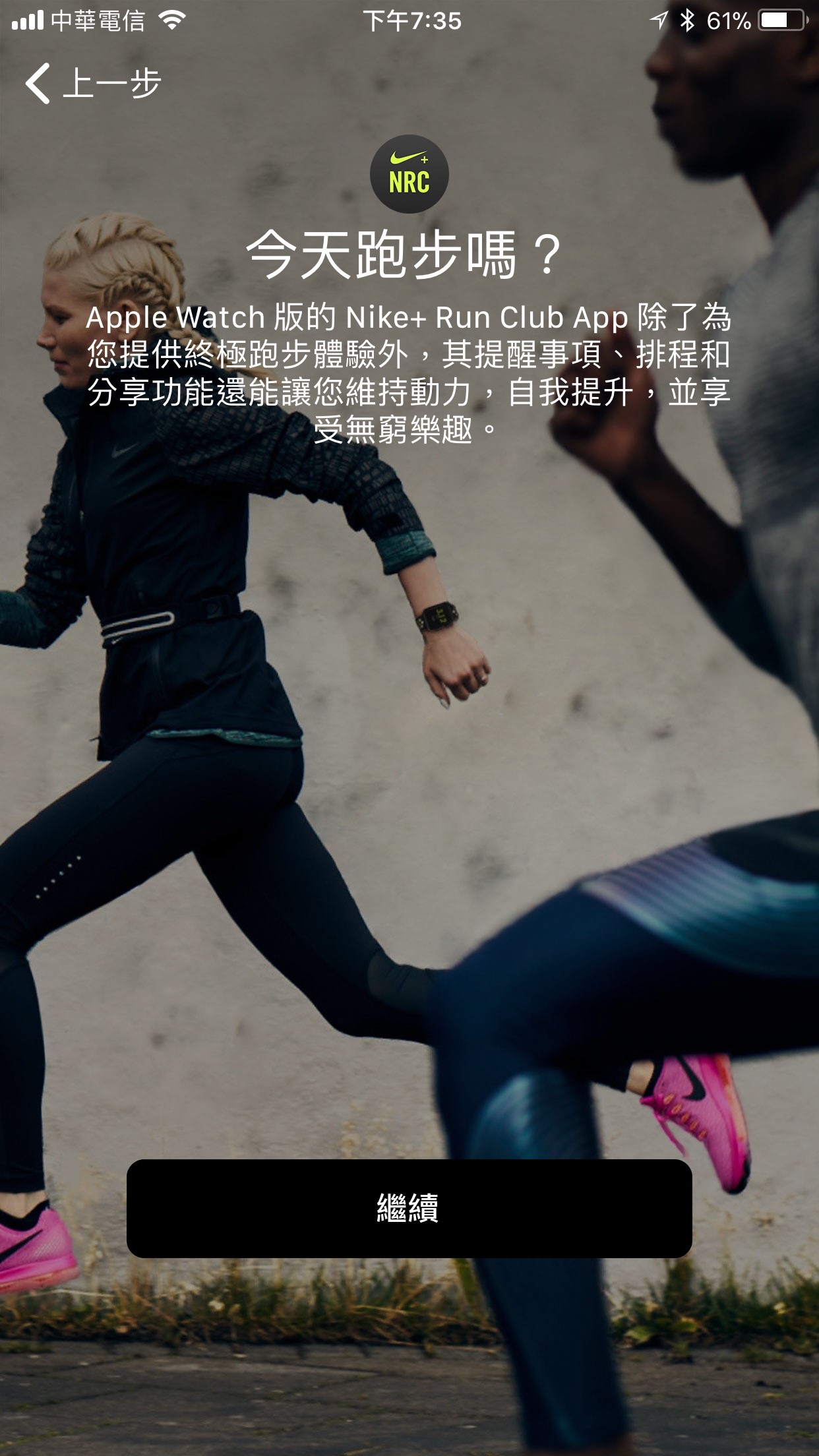
這邊如果你有使用 Apple Pay 的話,可以將 Apple Pay 的信用卡加入 Apple Watch,在未來你就可以按兩下 Apple Watch 的「側邊按鈕」來使用 Apple Pay 付款,未來如果台灣的悠遊卡或一卡通如果有支援 Apple Pay,搭乘公共交通工具時將會方便許多,點一下「繼續」就可以將 Apple Pay 的卡片加入 Apple Watch,如果沒有使用 Apple Pay 的話則可選擇下面的「稍後從 Apple Watch App 來設定」。
「SOS 緊急服務」的部分則是告知你,當你發生緊急事件時,長按「側邊按鈕」可以取用你的「醫療卡」還有「撥打緊急電話」,這個步驟按下「繼續」即可。
這邊有一點要注意的是,非 Cellular 版(LTE)的 Apple Watch 在與 iPhone 失去連線時是無法撥打緊急電話的。
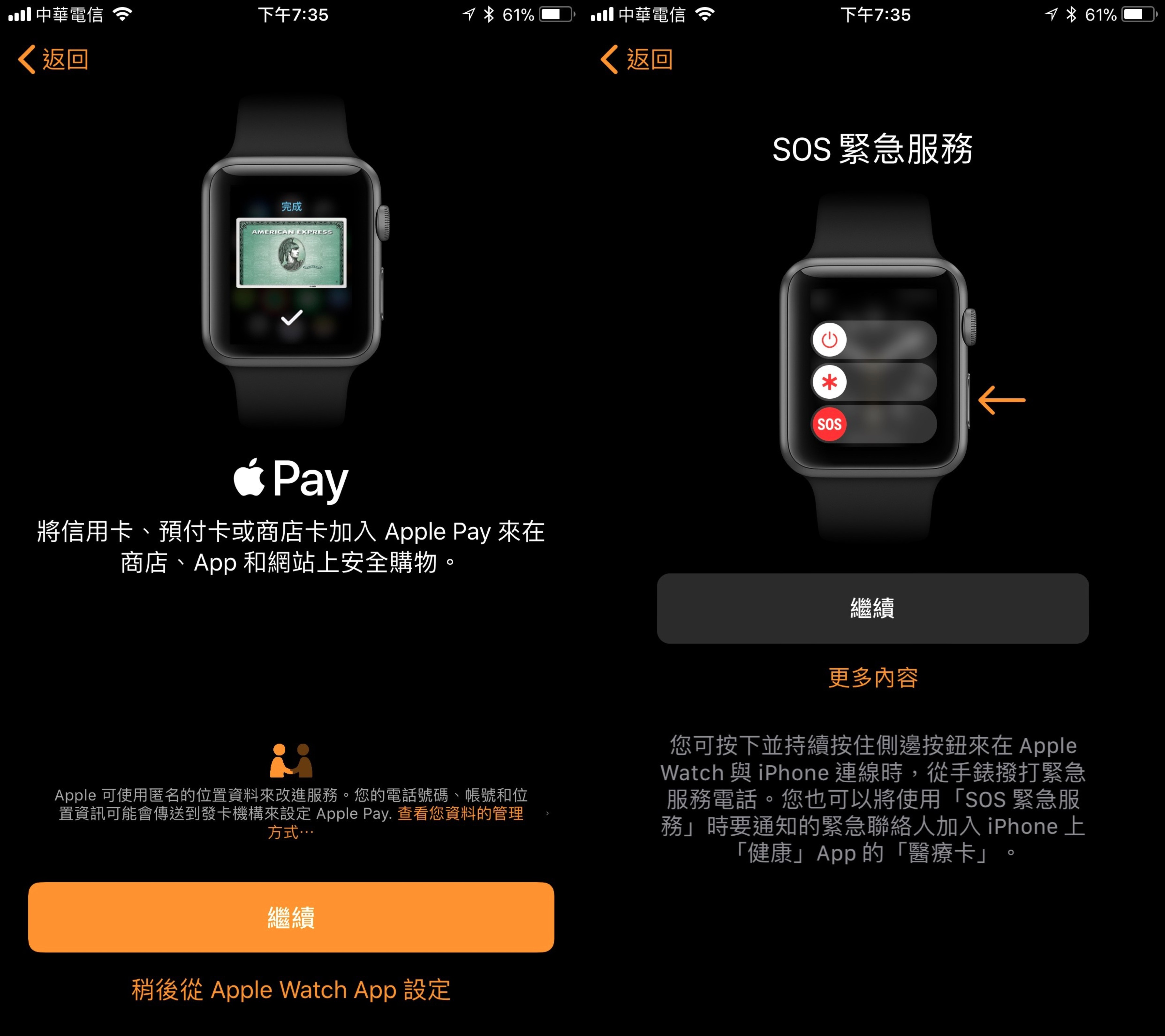
進入最後一個步驟:「安裝可用的 App」,建議大家可以選擇「安裝全部」,這樣一來 iPhone 就會將所有有支援 Apple Watch 的 App 裝進 Apple Watch 裡面,因為 Watch App 的容量都不大,所以可以不用擔心容量被塞爆的問題。
接下來 iPhone 就會將剛剛所有的資料設定同步到 Apple Watch 裡面,當 Apple Watch 上的進度圈跑完時,我們就完成 Apple Watch 的配對,可以開始使用 Apple Watch 了。
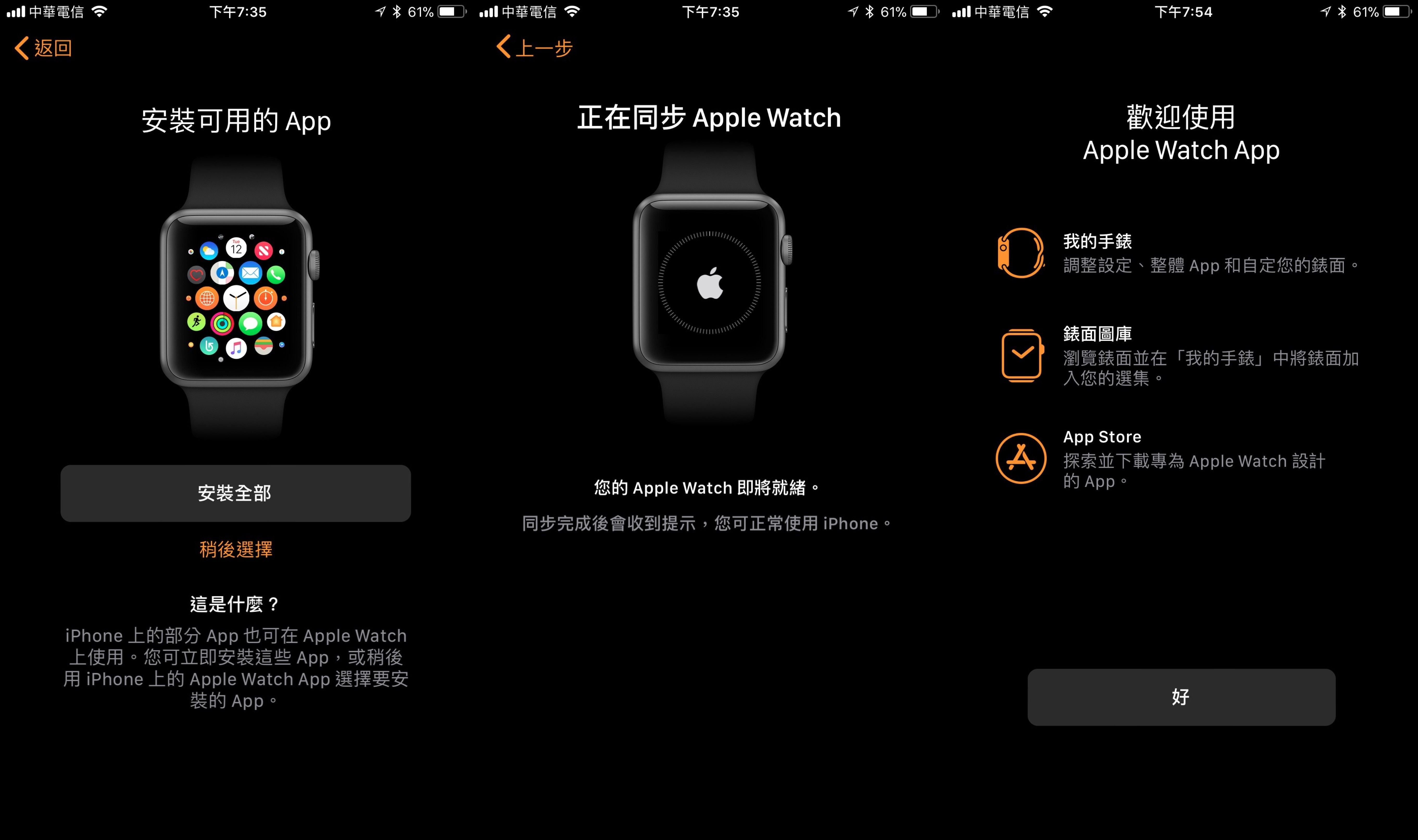
接下來,教大家如何設定錶面、控制中心、通知中心及Dock的用法!
iPhone SE 4 模型機曝光!外型 5 大亮點與傳聞規格一次看

蘋果預計會在今年春季推出 iPhone SE 4,近期知名爆料者 Sonny Dickson 在 X 平台(原推特)公開了新一代 iPhone SE 模型機照片,外觀設計與過往 iPhone SE 系列確實不同,甚至比較像是 iPhone 14 的樣子。
今天就透過這些模型機圖片,一窺 iPhone SE 4 外型與傳聞規格亮點。
iPhone SE 4 模型機 5 大設計亮點
根據 Sonny Dickson 分享的圖片,iPhone SE 4 與以往 SE 系列相比,有了 5 大設計亮點:
與 iPhone 14 相似、全玻璃背板
iPhone SE 4 捨棄舊款 SE 的塑膠感外殼以及圓弧邊框,改採與 iPhone 14 類似的直角鋁金屬材質邊框並搭配玻璃背板。
單鏡頭升級
機背保留單鏡頭設計,但鏡頭大小更大,而且感覺凸起的狀況更加明顯。而根據傳聞的規格,iPhone SE 4 預計搭載 4,800 萬畫素廣角鏡頭,與 iPhone 16 擁有相同的影像表現。

6.1 吋 OLED 瀏海螢幕
iPhone SE 4 將首次採用 6.1 吋 OLED 瀏海螢幕,支援 Face ID 解鎖,正式告別 Home 鍵與 Touch ID。
經典雙色選擇
機身提供「午夜色」與「星光色」兩種經典配色,簡單來說就是黑色與白色,但外媒預測也有可能會再多一款 Product(RED) 紅色版本。
維持靜音鍵設計
之前曾經有傳聞 iPhone SE 4 會加入動作按鈕的設計,但是以目前模型機側邊的照片來看,靜音撥片的設計依然存在,表示可能不是如傳言的會加入動作按鈕的設計。

iPhone SE 4 規格傳聞一次看
雖然 iPhone SE 4 是蘋果的入門款手機,但其硬體規格絲毫不妥協,根據目前的爆料,以下規格或許值得期待:
A18 晶片:與 iPhone 16 相同的晶片,但也有網友猜測可能使用 iPhone 15 Pro 的 A17 Pro 晶片。
8GB 記憶體:達到支援 Apple Intelligence AI 功能的規格標準。
USB-C 充電孔:可以支援更多外接設備,但傳輸速度可能僅 480MB/s,為 USB 2.0 規格。
提升電池容量:電池容量提升至約 3,279mAh 並讓續航力更增加。
自研 5G 晶片:iPhone SE 4 有機會是第一款使用平過自研 5G 晶片的產品。
保持親民價格:預估售價約 400 至 500 美元,折合新台幣大概 13,000 至 16,000 元。
預計春季發表:iPhone SE 4 預計會在三月左右的春季發表會上正式登場。
至於在名稱上,之前有傳出 iPhone SE 4 可能改為 iPhone 16E,不過我個人認為可能還是會叫做 iPhone SE 4,畢竟這個名稱大家已經很習慣了,而且 iPhone SE 4 並沒有真的巨大的創新,所以沒有什麼理由更換 iPhone SE 的命名方式。
以上就是這次要跟大家分享關於 iPhone SE 4 外型與規格上的相關資訊,包含價格與發布日期也都一併整理出來。
延伸閱讀》
iPhone SE 4、iPad 11 何時推出?彭博爆料大神預告最晚 4 月底亮相
iPhone SE 4 最新爆料:全螢幕要來了,還支援蘋果 AI 功能
Switch 2 規格、價格與上市資訊:和第一代比較有什麼不同?這裡一次看
如果想知道更多關於 Apple 的消息、教學、小技巧或是科技新知,一定要點擊以下任一 LOGO,追蹤我們的 Facebook 粉絲團、訂閱 IG、YouTube 以及 Telegram。








